控制Dell PowerEdge R720的风扇转速 (利用IPMI) |
您所在的位置:网站首页 › embedded controller风扇转速设置 › 控制Dell PowerEdge R720的风扇转速 (利用IPMI) |
控制Dell PowerEdge R720的风扇转速 (利用IPMI)
|
文章目录
自行承担使用后果!!!!!自行承担使用后果!!!!!自行承担使用后果!!!!!机型和iDRAC版本一、开启IPMI控制iDRAC 71.进入System Setup界面2.进入iDRAC Settings3.设置 IPMI 为 enabled
iDRAC 6
二、风扇调速CentOS 8 用户1.安装IPMI2.查看状态3.进行风扇调速3.1 启用手动调速3.2 调整风速
Windows用户
总结
自行承担使用后果!!!!!
自行承担使用后果!!!!!
自行承担使用后果!!!!!
机型和iDRAC版本
使用机型:Dell PowerEdge R720 iDRAC版本:7 控制主机系统版本:CentOS 8 / Windows 一、开启IPMI控制 iDRAC 7 1.进入System Setup界面开机的时候猛戳 F2 ,进入System Setup界面
选择Network后往下拉,设置 IPMI 为 enabled
可以参考这篇文章的 3.2步 Dell服务器 iDRAC(IPMI) 如何连接管理服务器 二、风扇调速 CentOS 8 用户 1.安装IPMI安装IPMI工具: yum install epel-release -y yum install ipmitool -y 2.查看状态查看是否安装完毕: rpm -qa | grep ipmi有类似输出即完成安装 ipmi用户名:登录iDRAC的用户名,默认为 root ipmi密码:登录iDRAC的密码,默认为 calvin 服务器地址: iDRAC的服务器IP,不是系统或虚拟机的IP 0x00 代表 禁用 手动调速 ; 0x01 代表 启用 手动调速 3.2 调整风速 ipmitool -I lanplus -U ipmi用户名 -P ipmi密码 -H 服务器地址 raw 0x30 0x30 0x02 0xff 0x180xff 等于所有风扇 0x18 你期望风扇运行的转速百分比,原厂的暴力扇应该为12000rpm,这是 24 的16进制 0xff 0x18 = 所有风扇 以 24% 的转速运行,可以更改 0xff 为单独的风扇调速 至此,应该能够调整转速了,我自己用的是10%的转速,我作为NAS使用。 切勿让转速过低或过高 Windows用户可以利用 @cw1997 大佬开发的软件: https://github.com/cw1997/dell_fans_controller/releases/软件的界面 至此,应该能够调整转速了,我自己用的是10%的转速,我作为NAS使用。 切勿让转速过低或过高 总结按上面的操作应该能给风扇调速了,第一次码字,希望能帮到大家。 学生党一枚,看到这里不妨点个关注 😃 https://github.com/ugnjhjf |
【本文地址】
今日新闻 |
推荐新闻 |
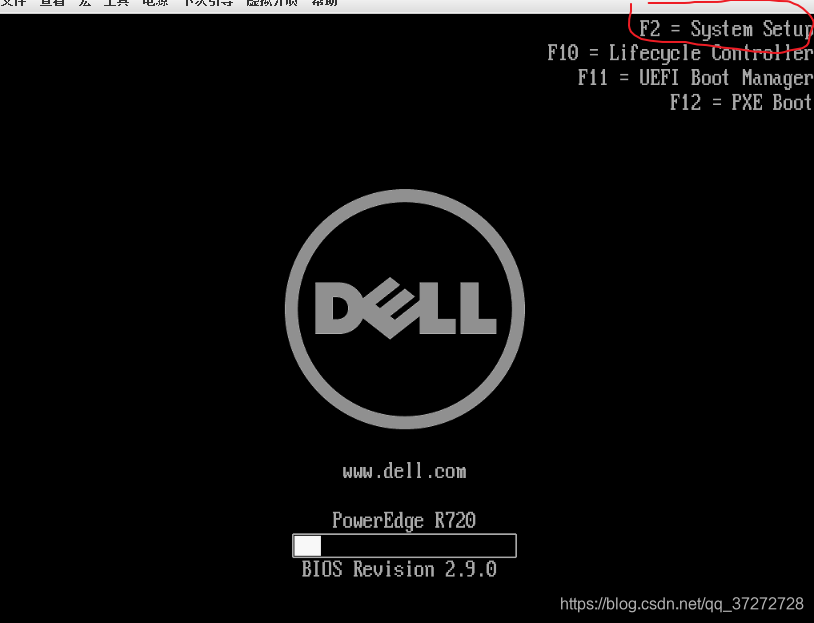

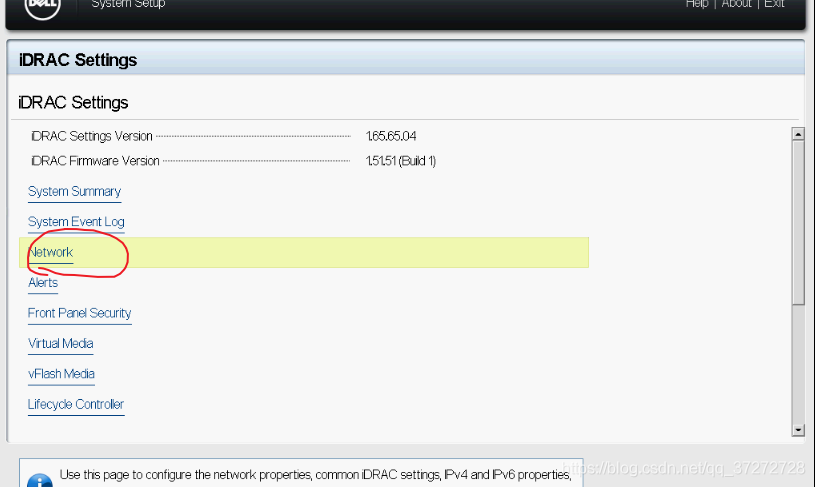
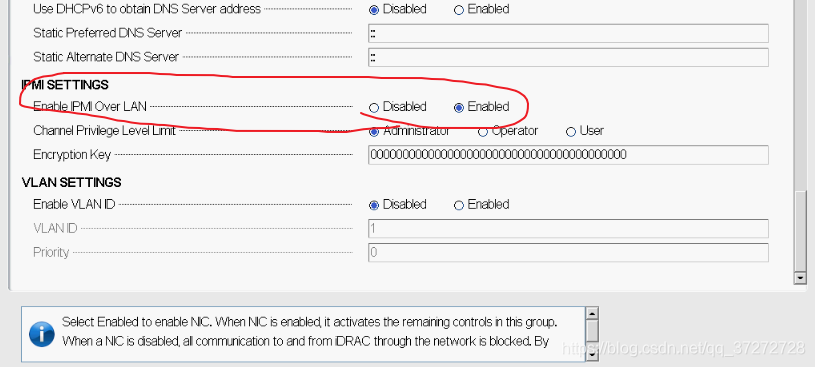

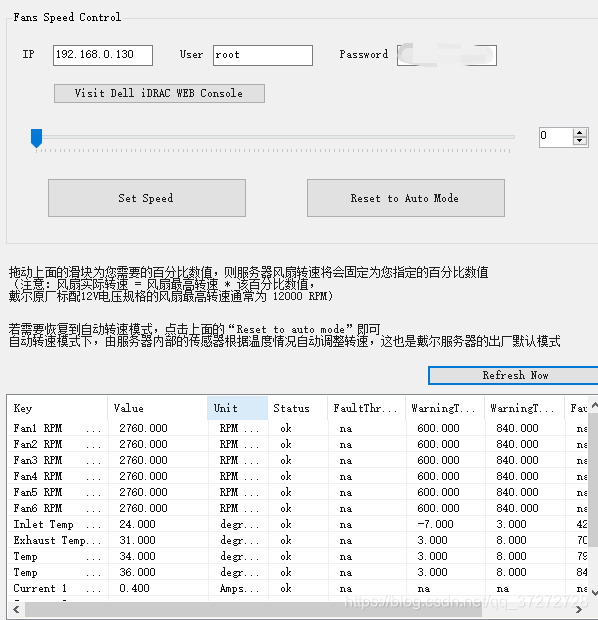 User:登录iDRAC的用户名,默认为 root Password:登录iDRAC的密码,默认为 calvin IP: iDRAC的服务器IP,不是系统或虚拟机的IP Refresh Now: 获取目前所有风扇的转速和CPU温度等信息。
User:登录iDRAC的用户名,默认为 root Password:登录iDRAC的密码,默认为 calvin IP: iDRAC的服务器IP,不是系统或虚拟机的IP Refresh Now: 获取目前所有风扇的转速和CPU温度等信息。